IPhone: Nav Ringer Skaņas Ierodoties Zvaniem

Jūs saskaraties ar problēmu, kad iPhone nerada zvana signālu? Izmēģiniet šos problēmu novēršanas soļus pirms ķeršanās pie remonta.
Tālummaiņas kļūdas kods 3113 norāda, ka sapulcei neesat iespējojis piekļuves kodu vai uzgaidāmo telpu. Tā rezultātā ātrākais veids, kā novērst šo kļūdu, ir pāriet uz papildu iestatījumiem un iespējot piekļuves kodu vai iestatīt sapulces uzgaidāmo telpu.
Neaizmirstiet iestatīt piekļuves kodu un uzgaidāmo telpu savai sapulcei.
Jūs varat ieplānot tikšanos, izmantojot vietni zoom.us . Faktiski šis ir ērts risinājums, ko varat izmantot, ja lietotne Tālummaiņa nedarbojas, kā paredzēts.

Kad esat noklikšķinājis uz Ieplānot sapulci, ritiniet uz leju līdz Drošība . Pārliecinieties, vai ir nepieciešams piekļuves kods, lai dalībnieki varētu pievienoties sapulcei. Lai apietu kļūdu 3113, vajadzētu pietikt ar piekļuves koda iespējošanu.
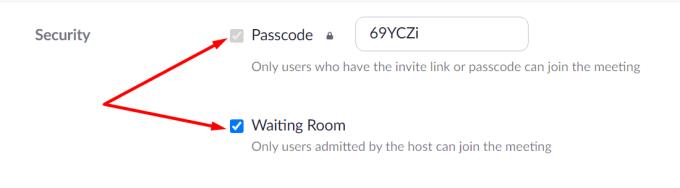
Tomēr, ja vēlaties pievienot papildu drošības līmeni un novērst nesankcionētu piekļuvi sapulcei, varat arī iestatīt uzgaidāmo telpu. Tas nozīmē, ka jums ir manuāli jāpielaiž lietotāji sapulcei. Tādā veidā jūs varat ātri identificēt visus iebrucējus un bloķēt viņu piekļuvi sapulcei.
Ņemiet vērā, ka tālāk norādītajiem kontu veidiem Zoom ir nepieciešams piekļuves kods vai uzgaidāmā telpa:
Vairāk par gaidīšanas telpu un piekļuves koda prasībām varat lasīt Zoom atbalsta lapā .
Starp citu, ja vēlaties izmantot uzgaidāmās telpas operētājsistēmā Windows, Mac vai Android, jums ir nepieciešama tālummaiņas versija v5.1.2 vai jaunāka. Citiem vārdiem sakot, jums ir jāatjaunina lietotne.
Pat ja sapulcei iespējojāt piekļuves kodu un uzgaidāmo telpu, iespējams, nevarēsit atbrīvoties no kļūdas 3113, kamēr neesat atjauninājis lietotni. Pārliecinieties, vai datorā vai tālrunī darbojas jaunākā lietotnes Zoom versija.
Noklikšķiniet uz sava profila attēla un atlasiet Pārbaudīt atjauninājumus .
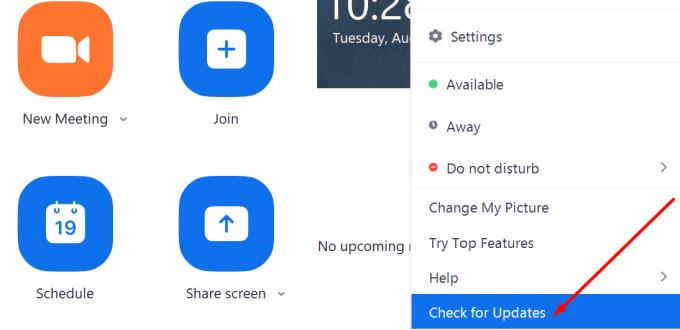
Operētājsistēmā Android dodieties uz Play veikalu, meklējiet lietotni Zoom un nospiediet pogu Atjaunināt.
Pastāstiet mums, ja jums izdevās atrisināt šo problēmu.
Jūs saskaraties ar problēmu, kad iPhone nerada zvana signālu? Izmēģiniet šos problēmu novēršanas soļus pirms ķeršanās pie remonta.
Uzziniet, ko darīt, kad Windows uzdevumu josla nedarbojas Windows 11, ar pierādītu risinājumu un novēršanas padomu sarakstu, ko izmēģināt.
Uzziniet, kā labot 0xc000007b kļūdu mūsu detalizētajā ceļvedī, kurā aplūkotas šīs kļūdas koda cēloņi un pierādītu risinājumu saraksts.
Microsoft atbalsts lūdz kopīgot kļūdu žurnālu no Outlook lietotnes, bet nezinu kā? Atrast šeit soli pa solim par Outlook globālo un paplašināto žurnālu.
Vai bieži redzat paziņojumu "Atvainojiet, mēs nevarējām savienoties" MS Teams? Izmēģiniet šos problēmu novēršanas padomus, lai tagad atbrīvotos no šīs problēmas!
Ja jums rodas kļūda "Windows tiešsaistes problēmu novēršanas pakalpojums ir izslēgts", izmantojot jebkuru Windows problēmu novēršanas rīku, izlasiet šo rakstu tagad!
Lai novērstu video kavēšanās problēmas Windows 11, atjauniniet savu grafikas draiveri uz jaunāko versiju un atslēdziet aparatūras paātrinājumu.
Uzziniet, kā atrisināt biežu problēmu, kad ekrāns mirgo Google Chrome pārlūkā.
Šajā rokasgrāmatā ir parādīts, kā atrast DirectX versiju, kas darbojas jūsu Microsoft Windows 11 datorā.
Ja LastPass nevar pieslēgties saviem serveriem, iztukšojiet vietējo kešu, atjauniniet paroles pārvaldnieku un atspējojiet pārlūkprogrammas paplašinājumus.
Uzziniet, kādas ir Android drošā režīma iespējas un kā tas var palīdzēt jūsu Android ierīcei pareizi darboties.
Ja 1Password neizdodas pārbaudīt Chromes koda parakstu, iztīriet pārlūkprogrammas kešatmiņu un atspējojiet visus pārlūkprogrammas paplašinājumus, izņemot 1Password.
Jūsu Android ierīces kamera var pārtraukt darboties jebkurā laikā dažādu iemeslu dēļ. Izmēģiniet šos noderīgos padomus, lai to labotu.
Ja nevarat pieteikties savā QuickBooks kontā, izmantojiet alternatīvu pieteikšanās saiti. Pēc tam pievienojiet QuickBooks kā uzticamu vietni un iztīriet savu DNS.
Skatiet, kā jūs varat paātrināt datora darbību un beidzot to atkal padarīt ātrāku. Iegūstiet padomus, kas nepieciešami lēna datora labošanai.
Thunderbird dažkārt var parādīt kļūdu, kurā teikts, ka savienojums ar e-pasta serveri ir atiestatīts. Lai novērstu problēmu, atspējojiet pretvīrusu.
Dažkārt Chrome nesniedz nekādu skaidrojumu, kāpēc lejupielāde neizdevās. Bet labi parādīsim, kā novērst problēmu.
Ir Plex kļūda, kas var rasties visur: ielādējot šo bibliotēku, radās neparedzēta kļūda. Labojiet to, labojot datu bāzi.
Lai labotu Chrome kļūdu nosaukumu Nav atrisināts, iztīriet kešatmiņu un sīkfailus, atspējojiet vietnes priekšielādes funkciju un restartējiet ierīci.
Šī rokasgrāmata ir par Adobe Lightroom kļūdu, kurā teikts, ka fails, šķiet, nav atbalstīts vai bojāts, un kā to novērst.
Vai jums ir RAR faili, kurus vēlaties pārvērst ZIP failos? Uzziniet, kā pārvērst RAR failu ZIP formātā.
Atklājiet, kā labot OneDrive kļūdas kodu 0x8004de88, lai varētu atjaunot savu mākoņu krātuvi.
Spotify var būt traucējošs, ja tas automātiski atveras katru reizi, kad jūs sākat datoru. Atspējojiet automātisko palaišanu, izmantojot šos soļus.
Saglabājiet kešu iztīrītu savā Google Chrome tīmekļa pārlūkā, sekojot šiem soļiem.
Microsoft Teams pašlaik neatbalsta jūsu tikšanās un zvanus kastēšanai uz TV dabiski. Bet jūs varat izmantot ekrāna atspoguļošanas lietotni.
Vai domājat, kā integrēt ChatGPT Microsoft Word? Šis ceļvedis parāda, kā to izdarīt ar ChatGPT for Word papildinājumu 3 vienkāršos soļos.
Šajā pamācībā mēs parādām, kā mainīt noklusējuma tālummaiņas iestatījumu Adobe Reader.
Šeit atradīsit detalizētas instrukcijas, kā mainīt lietotāja aģentu virkni Apple Safari pārlūkprogrammā MacOS.
Vai bieži redzat paziņojumu "Atvainojiet, mēs nevarējām savienoties" MS Teams? Izmēģiniet šos problēmu novēršanas padomus, lai tagad atbrīvotos no šīs problēmas!
Ja meklējat atsvaidzinošu alternatīvu tradicionālajai ekrānām, Samsung Galaxy S23 Ultra piedāvā lielisku risinājumu. Ar


























